Al configurar un enrutador, escribe sin acceso a Internet, o limitado y no hay conexión con Internet
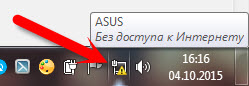
- 2596
- 637
- Sra. Inés Vázquez
Al configurar un enrutador, escribe "sin acceso a Internet", o "limitado" y no hay conexión con Internet
Hola! No hace mucho tiempo, escribí artículos sobre el error "sin acceso a Internet", que se puede ver en una computadora con Windows 7, y "limitado", en Windows 10 y Windows 8. Estos son los mismos errores que aparecen muy a menudo. Cuando aparecen, el resultado es uno: Internet no funciona, los sitios no se abren, etc. D. Las personas enfrentan estos problemas con mayor frecuencia al configurar un enrutador. En artículos, enlaces a los que son más altos, escribí principalmente sobre la solución de estos errores en la computadora en sí. Es decir, describió esos casos cuando la computadora es culpable o la computadora portátil.
Pero según mis observaciones, la mayoría de las veces en problemas con Internet, el enrutador Wi-Fi es culpable. Errores "sin acceso a Internet" y la conexión "limitada" - sin excepción. Compruebe que es muy simple. Si se enfrenta a tal problema, simplemente conecte otro dispositivo a su enrutador. Si Internet no funciona en ello, entonces el problema está en el enrutador o en el proveedor de Internet. Llamamos en apoyo del proveedor y descubrimos si tienen problemas y si tiene Internet. Si todo está bien, entonces el enrutador es culpable de todo.
Y si no hay conexión a Internet al configurar un enrutador, puedo decir con certeza que el problema está precisamente en configuraciones de configuración incorrecta, cables conectados incorrectamente, o el enrutador es simplemente defectuoso (esto también es).
Ahora consideraremos la configuración que debe verificarse primero.
Internet funciona al configurar el enrutador "sin acceso a Internet"
Si lo emprendió para configurar el enrutador usted mismo y tuvo un problema cuando no hay conexión con Internet, no se apresure a llamar al maestro. No importa cuál sea su enrutador: TP-Link, D-Link, Asus, Tenda, Linksys, Zyxel o algún otro. Creo que ya ha intentado configurar algo allí, y todo parece haber hecho bien, pero por alguna razón vio sobre tal error (la insignia puede diferir un poco):
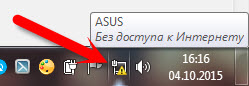
Si ya ha configurado algo y no está seguro de haber hecho todo bien, le aconsejo que suelte la configuración de su enrutador para que no interfieran con nosotros. Encuentre el botón de reinicio en la carcasa (generalmente se ahoga en la caja del dispositivo), presione y manténgalo durante 10 segundos. Si no sabe cómo hacerlo, o no funciona, continúe sintonizar sin restablecer o escribir en los comentarios, daré un enlace a las instrucciones.
Además, es muy importante si ver si ha conectado todo correctamente. Como regla, hay un enrutador 4 conector LAN - para conectar computadoras, televisores, etc. D. a Internet y 1 conector WAN. En él conectamos un cable desde un proveedor de Internet, o módem ADSL. Es muy importante conectar Internet en el conector WAN, de lo contrario, Internet no funcionará y habrá un error "sin acceso a Internet".
Como regla general, todos los conectores en el enrutador están firmados. Se pueden escribir tanto WAN como "Internet". Por ejemplo, en los enrutadores TP -link, LAN generalmente es siempre amarillo, y Wan es azul. Puede ver el ejemplo de la configuración TP-Link TL-WR940N.
Aquí está el esquema de conexión correcto:

Entonces, verificamos, si todo está conectado correctamente, buscaremos una solución al problema en la configuración del enrutador.
El punto más importante que necesita saber al configurar cualquier enrutador, y debido a lo cual los errores con la ausencia de Internet después de configurar el enrutador aparecen casi constantemente es la configuración correcta del enrutador para trabajar con su proveedor de Internet. Si hace la configuración de Internet en el enrutador, entonces Internet no funcionará, pero verá un error "sin acceso a Internet".
Ahora explicaré en lenguaje simple. Hay un proveedor que te da Internet. Conectas este internet al enrutador. El problema del enrutador para establecer la conexión con el proveedor y distribuir Internet a sus dispositivos. Si el enrutador no puede conectarse con el proveedor, entonces, por supuesto, Internet no funcionará.
Seguimos entendiendo ..
¿Por qué el enrutador no se conecta al proveedor e Internet no funciona después de la configuración??
En la mayoría de los casos, esto se debe a que el tipo de conexión se indica incorrectamente en la configuración del enrutador que su proveedor usa. O, los datos para conectarse a Internet están establecidos incorrectamente. Es probable que su proveedor esté utilizando uno de estos métodos de conexión: IP dinámica, Pppoe, L2TP, PPTP, o IP estática.
El más simple es una IP dinámica. Internet debe ganar inmediatamente después de conectar Internet al enrutador. Si su proveedor usa una IP dinámica y ve el error "sin acceso a Internet", o "limitado", entonces, en primer lugar, haga la configuración en el enrutador. Si no ayuda, verifique si el tipo de conexión se elige en su enrutador. Cómo hacer esto, mostraré a continuación.
Si su proveedor usa PPPOE, L2TP o PPTP, además del hecho de que necesita seleccionar una de estas conexiones en la configuración, aún debe especificar los datos para conectarse al proveedor que debe emitirse al conectarse al Internet. Como regla, este es: nombre de usuario, contraseña y posiblemente la dirección IP y el nombre del servidor.
Definitivamente necesita saber exactamente qué tipo de conexión usa su proveedor. Y datos para la conexión, si son necesarios. Sin ellos, el enrutador simplemente no puede configurar.
La forma más fácil es llamar y pedir apoyo, o buscar en el sitio web oficial. También es deseable averiguar si el proveedor es vinculante en la dirección MAC. Todavía puedes ver este artículo sobre el tema. Si el proveedor hace una vinculación, entonces este artículo será útil: https: // help-wifi.Com/sovety-po-nastrojke/kak-klonirovat-smenit-mac-routra-i-kak-uznat-mac-mac-dris
Si antes de la compra de Ruoter, tenía una conexión de alta velocidad (por ejemplo, Beeline) en su computadora (si Internet estaba conectado), luego, después de instalar y ajustar el enrutador, no es necesario. No necesita ser lanzado. Habrá un enrutador para conectarse al proveedor y simplemente distribuirá Internet a través de un cable de red y Wi-Fi.
Y luego hay momentos en que después de instalar el enrutador, Internet solo funciona hasta que la computadora se enciende en la que se inicia la conexión a Internet. No debería ser.
Creo que lo descubrieron. Ahora mostraré dónde establecer parámetros para el proveedor en el enrutador. Considere los fabricantes más populares. Ya debe saber qué tipo de conexión establecerá y el resto de los datos (nombre de usuario, contraseña) si son necesarios. Y son necesarios si tienes una conexión PPPOE, L2TP o PPTP.
Configuración del proveedor (WAN) en el enrutador Wi-Fi
Comenzaremos como de costumbre desde los enrutadores TP-Link
Vaya a la configuración, a la dirección 192.168.1.1 (o 192.168.0.1). Puedes mirar las instrucciones detalladas. Ir a la configuración de la pestaña Red - Pálido. Aquí necesita establecer parámetros. En campo Tipo de conexión WAN Seleccione el tipo de conexión y establezca los parámetros deseados.
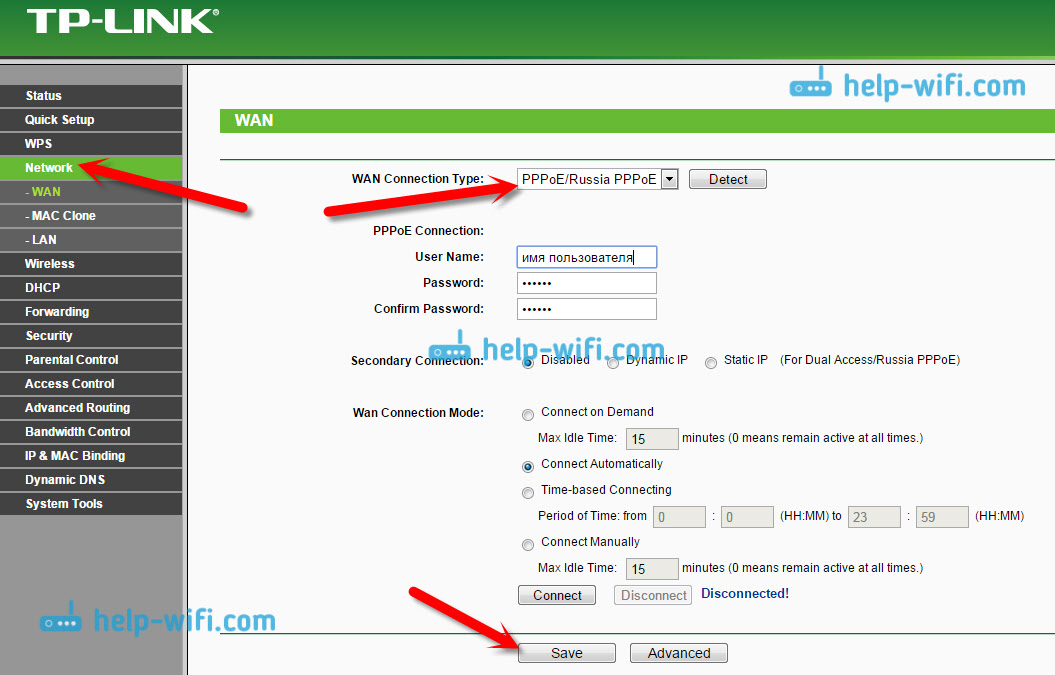
Cuando pregunte todo, haga clic en el botón Conectar, El enrutador debe conectarse al proveedor. Si no hay conexión, verifique la configuración. No olvide guardar todo haciendo clic en el botón Ahorrar.
Además tenemos D-Link
Vamos al panel de control D-Link en 192.168.0.1. Vea estas instrucciones para la entrada a la configuración.
Entonces, ve al menú Neto - Pálido. Haga clic a la derecha en el botón Agregar. Seleccione el tipo de conexión y continúe.
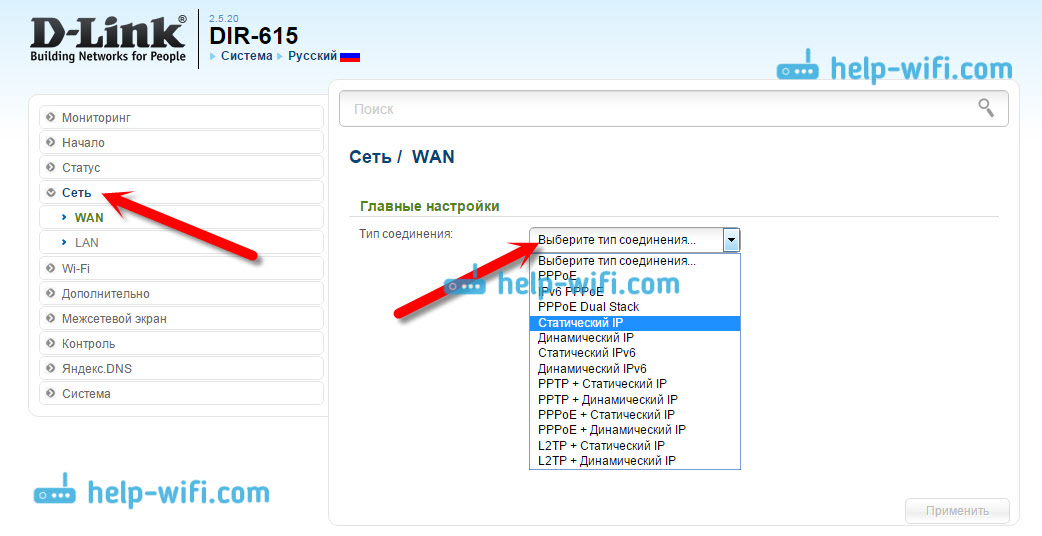
Entonces necesitará establecer parámetros adicionales. Todo está claro allí, solo sigue las instrucciones.
Configuración de WAN en enrutadores ASUS
Como de costumbre, debe ir al panel de control. Cómo ir a la configuración de ASUS, escribí en detalle en este artículo.
En la configuración, a la izquierda, seleccione el elemento "Internet". Allí puedes indicar inmediatamente Escriba la descripción de WAN, y establezca los parámetros necesarios.
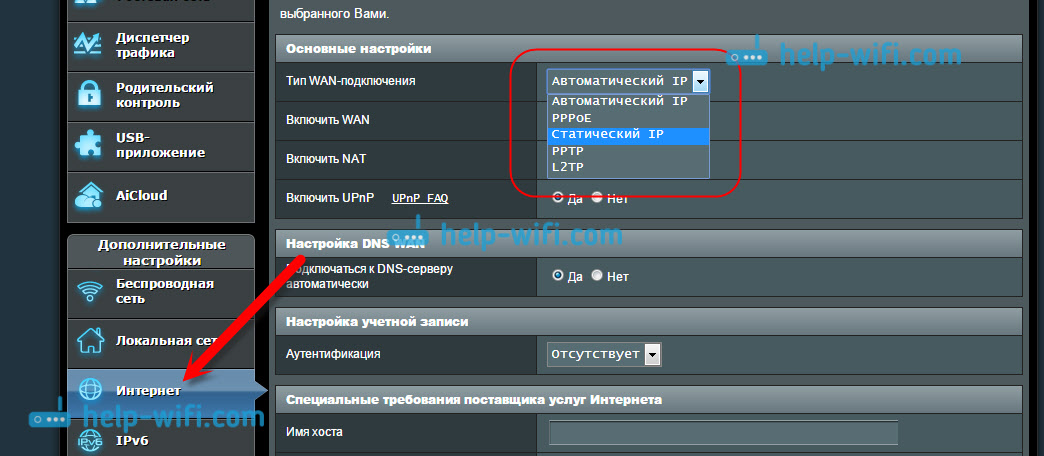
No olvide guardar la configuración.
Configuramos el enrutador Tenda
Vamos a la configuración del enrutador Tenda en 192.168.0.1, o mira instrucciones detalladas con imágenes. Inmediatamente en la página principal de la configuración, opuesto Método de acceso Puedes elegir el tipo de conexión WAN. Dependiendo de la conexión elegida, los campos para parámetros adicionales aparecen a continuación. Donde necesita especificar los datos que el proveedor debe proporcionarle.
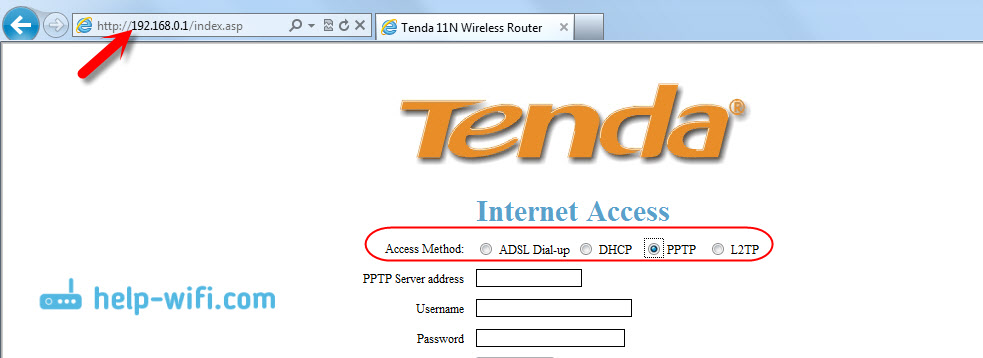
Guarde la configuración haciendo clic en DE ACUERDO.
Configuración de Internet en el enrutador Zyxel
En los dispositivos Kyxel Keenetic, todo es casi lo mismo. Puedes llegar a la configuración en 192.168.1.1. Hay una instrucción detallada sobre la entrada al panel de control.
En Zyxel Keenetic, la configuración de conexión se hace interesante, pero nada, lo descubramos. Abra el menú a continuación Internet. Entonces, si tiene una conexión PPPOE, L2TP o PPTP, seleccione la pestaña PPPOE/VPN y haga clic en el botón Agregar la conexión.
Indique el tipo (protocolo) y establezca los datos necesarios (nombre de usuario, contraseña).
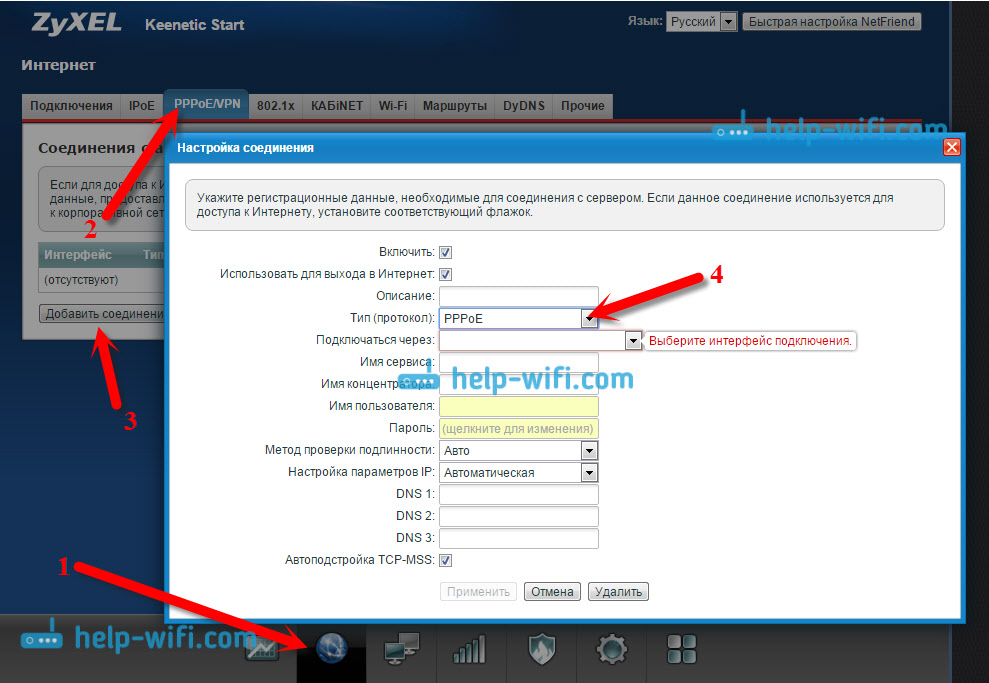
Indique el tipo de conexión a LinkSys
En la configuración (instrucciones de entrada), vaya al elemento del menú Ajustes - ajustes básicos. Y opuesto "Tipo de conexión con Internet", Debe elegir el que usa su proveedor de Internet. Y si es necesario, indique los parámetros necesarios.
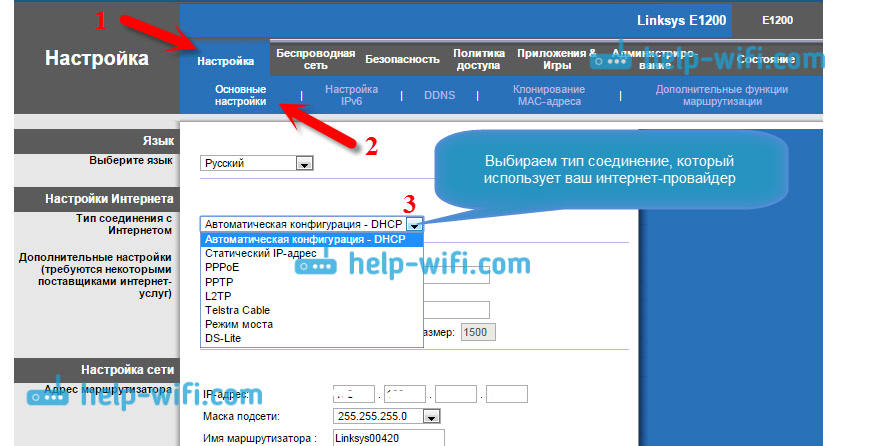
Guardar la configuración.
Algunos consejos más
Si tiene una conexión a través del módem ADSL, es decir, desde el módem hay un cable al enrutador, entonces debe elegir el tipo de conexión - IP dinámica. Esto es en la mayoría de los casos, solo depende de la configuración del módem.
Intente siempre configurar el enrutador de acuerdo con las instrucciones. Incluso si la instrucción está escrita no específicamente para su modelo. Lo principal es que el fabricante coincidiría. Allí los paneles de control son casi siempre los mismos. Mire los artículos detallados de nuestro sitio web sobre la configuración, en la sección "Configuración de Rotter", elija el fabricante, luego las instrucciones para cualquier modelo, si no es suyo.
Si conectó todo correctamente, y todas las configuraciones lo establecen correctamente, e Internet a través del enrutador no funciona exactamente, el error "sin acceso a Internet" no ha desaparecido, entonces debe excluir problemas al lado de Internet. proveedor. Tal vez tal que el conector se haya salido en el cable de red del proveedor. Puede intentar conectar Internet directamente a la computadora y ver si funcionará.
Si se confundieron en la configuración, indicaron algo mal, entonces es mejor descargar la configuración a la fábrica en su enrutador y ajustar todo nuevamente. Algunos parámetros incorrectos pueden interferir contigo.
Bueno, no es necesario excluir el matrimonio del enrutador. Varios, sucede. Puedes consultar su trabajo con otro proveedor, si hay tanta oportunidad. O, gira hacia la tienda, deja que lo revise allí.
Eso es todo. Haga preguntas en los comentarios y comparta su experiencia. Me alegraré ver tus comentarios!
- « Qué hacer si la configuración se cae en el enrutador (reinicio presionado accidentalmente)?
- Cómo olvidar la red Wi-Fi en Windows 10? »

